premiere工具介紹及使用方法:1、快鍵鍵V是選擇工具;2、快捷鍵A是軌道選擇工具;3、快捷鍵B是波紋編輯工具;4、快捷鍵N是滾動編輯工具;5、快捷鍵X是速率伸縮工具。
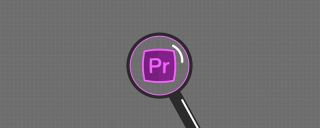
本文操作環境:Windows7系統,Adobe Premiere Pro2020版本,Dell G3電腦。
premiere工具介紹及使用方法:
1、選擇工具-(快鍵鍵-V)。 這個工具就像我們的手來控製文件,可以對文件進行選擇、對選中的文件拖曳至其他軌道、對選中的文件進行右鍵選單管理等。
2、軌道選擇工具-快速鍵A。 當一條軌道上有多個檔案時,會選取目前檔案後方的所有檔案。 (如圖所示,選擇檔案2後,會選取檔案2、3。)
3、波紋編輯工具-快速鍵B。 當滑鼠滑動至單一影片的兩頭,調整選取影片長度,前方或後方的檔案在編輯後會自動吸附。 (註:修改的範圍無法超出原影片的範圍)
4、捲動編輯工具-快速鍵N。 可在不影響軌道總長度的情況下,調整其中某一影片的長度。 (縮短其中某一個視頻,其他視頻變長;拖長其中一個視頻,其他視頻變短)值得注意的是,使用該工具時,視頻必須已經修改過長度,有足夠剩餘的時間長度來進行調整。
5、速率伸縮工具-快速鍵X。 這個工具很簡單,就是把原來的影片拉長,影片播放就變成了慢動作。把影片長度變短,效果就跟快轉一樣。
6、剃刀工具-快速鍵C。 可以把一個視頻,分成很多斷的工具。在影片檔案上,按一下滑鼠左鍵即可。
7、錯落工具-快速鍵Y。 對已經調整過長度的視頻,在不改變視頻長度的情況下,可以變換視頻區間(選中文件按住滑鼠左鍵不放,進行前後拖曳即可)
8、滑動工具-快捷鍵U。 拖曳的時候,選取的影片長度不變,變換剩餘的影片長度。
9、鋼筆工具-快速鍵P。 可以對檔案上的關鍵影格進行曲線調整。選取關鍵影格後,按住鍵盤上的ctrl鍵。會出現調節線。
10、手形工具-快速鍵H。 按住滑鼠左鍵不放,可以對時間軸上的檔案進行一個拖曳預覽。
縮放工具-快捷鍵Z。點選滑鼠左鍵,可以對時間檔案進行放大縮小。 (按住鍵盤alt縮小)
#####################################################推薦(免費):#premiere教學
以上是premiere工具介紹及使用方法是什麼的詳細內容。更多資訊請關注PHP中文網其他相關文章!
 第一次出現某事時,首映總是嗎?Apr 25, 2025 am 12:19 AM
第一次出現某事時,首映總是嗎?Apr 25, 2025 am 12:19 AM是的,首映通常是作品首次公開展示,但不總是絕對的第一次展示。 1.在電影界,首映是首次公開放映,但可能有內部試映。 2.電視劇首映是第一集首播,但可能有預告片發布。 3.戲劇首映是首次公開演出,但排練已進行。 4.音樂首映是首次公開發布,但可能有試聽會。
 是什麼使首映與其他放映不同?Apr 24, 2025 pm 05:29 PM
是什麼使首映與其他放映不同?Apr 24, 2025 pm 05:29 PMApremerediffersFromotherScreeningsDuetoItsCelebratornature,增強的技術啟動,網絡上的PORTUNINITIS,andNiqueAudienceExperience.it'saneventwhereart,Industry and andution and cultureConverge,MakeitAdAdAdistIsTincistInctincistincistincistincistinctinctivevecinematematicematicematicecexperience。
 首映是為了什麼?Apr 10, 2025 am 09:39 AM
首映是為了什麼?Apr 10, 2025 am 09:39 AMAdobepremiereisesusedforVideIting和CantransformrawfootageIntocinocatimaticMasterPieces.1)importAndAndArnAngeClipsInatimelinetocraftArtivative.2)效果,效果,效果,效果和授權andcolorgradingtoenhancethestory,起點wwithitharoughcut.3)
 premiere一詞是什麼意思?Apr 09, 2025 am 12:17 AM
premiere一詞是什麼意思?Apr 09, 2025 am 12:17 AM"Premiere"指的是一部作品的首次公開展示,是一種文化現象和藝術盛宴。 1.選擇地點,2.邀請嘉賓,3.媒體宣傳,4.紅毯環節,5.放映和慶祝,這些步驟是組織一場成功首映的關鍵。
 首映會做什麼?Apr 08, 2025 am 12:07 AM
首映會做什麼?Apr 08, 2025 am 12:07 AM列表推導式是Python中用於創建新列表的簡潔語法。 1)它通過表達式和可迭代對像生成列表,代碼簡潔且高效。 2)工作原理包括迭代、表達式和可選的過濾步驟。 3)基本用法簡單直觀,而高級用法可處理複雜邏輯。 4)常見錯誤包括語法和邏輯錯誤,可通過分步調試和打印中間結果解決。 5)性能優化建議使用生成器表達式,避免過度複雜,並註重代碼可讀性。
 這是什麼首映?Apr 07, 2025 am 12:07 AM
這是什麼首映?Apr 07, 2025 am 12:07 AM列表推導式是Python中一種簡潔高效的語法,用於創建新列表。 1)它通過單行代碼替代傳統的for循環和append方法,提升代碼簡潔性和可讀性。 2)列表推導式的工作原理類似簡化的for循環,利用生成器表達式逐步生成元素,提高內存效率。 3)基本用法如創建偶數列表,高級用法如扁平化嵌套列表。 4)使用時需注意避免邏輯和性能問題,並在適當情況下使用以保持代碼可讀性和可維護性。
 首映和首映有什麼區別?Apr 06, 2025 am 12:08 AM
首映和首映有什麼區別?Apr 06, 2025 am 12:08 AMAdobePremierePro適合專業用戶,而PremiereElements適合初學者和家庭用戶。 1)PremierePro提供全面的功能和復雜的編輯工具,適合專業項目。 2)PremiereElements簡化了編輯過程,提供了自動化功能和預設模板,適合非專業用戶。 3)PremierePro的用戶界面對專業用戶友好,但學習曲線陡峭;PremiereElements的界面直觀,學習曲線平緩。
 我首先是什麼意思?Apr 05, 2025 am 12:06 AM
我首先是什麼意思?Apr 05, 2025 am 12:06 AM"Ipremiere"不是標準編程術語,可能源於對import語句的誤解。正確使用import語句包括:1.基本語法:importmodule_name,可用as指定別名。 2.語義:加載模塊並添加到命名空間。 3.避免通配符導入,按需導入,使用別名以優化代碼。


熱AI工具

Undresser.AI Undress
人工智慧驅動的應用程序,用於創建逼真的裸體照片

AI Clothes Remover
用於從照片中去除衣服的線上人工智慧工具。

Undress AI Tool
免費脫衣圖片

Clothoff.io
AI脫衣器

Video Face Swap
使用我們完全免費的人工智慧換臉工具,輕鬆在任何影片中換臉!

熱門文章

熱工具

PhpStorm Mac 版本
最新(2018.2.1 )專業的PHP整合開發工具

Atom編輯器mac版下載
最受歡迎的的開源編輯器

WebStorm Mac版
好用的JavaScript開發工具

SecLists
SecLists是最終安全測試人員的伙伴。它是一個包含各種類型清單的集合,這些清單在安全評估過程中經常使用,而且都在一個地方。 SecLists透過方便地提供安全測試人員可能需要的所有列表,幫助提高安全測試的效率和生產力。清單類型包括使用者名稱、密碼、URL、模糊測試有效載荷、敏感資料模式、Web shell等等。測試人員只需將此儲存庫拉到新的測試機上,他就可以存取所需的每種類型的清單。

EditPlus 中文破解版
體積小,語法高亮,不支援程式碼提示功能





